ขั้นตอนการคืนค่าระบบใน Windows 11

หากคุณกำลังประสบปัญหาหรือวัฒนธรรม การคืนค่าระบบใน Windows 11 จะช่วยให้คุณสามารถย้อนกลับอุปกรณ์ของคุณไปยังเวอร์ชันก่อนหน้าได้.
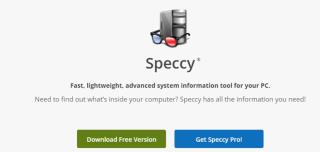
คอมพิวเตอร์ของคุณไม่ได้เป็นเพียงฮาร์ดแวร์ชิ้นใหญ่ชิ้นเดียว แต่ประกอบด้วยส่วนประกอบที่เล็กกว่ามากมาย เช่น RAM, กราฟิกการ์ด, โปรเซสเซอร์ ฯลฯ พวกเราส่วนใหญ่ทั่วโลกไม่รู้เกี่ยวกับส่วนประกอบเหล่านี้และมักสงสัยว่า "มีอะไรอยู่ในพีซีของฉัน" บทความนี้จะแนะนำ Speccy จาก Piriform แอพที่ให้ข้อมูลระบบคอมพิวเตอร์โดยละเอียดสำหรับ Windows 10
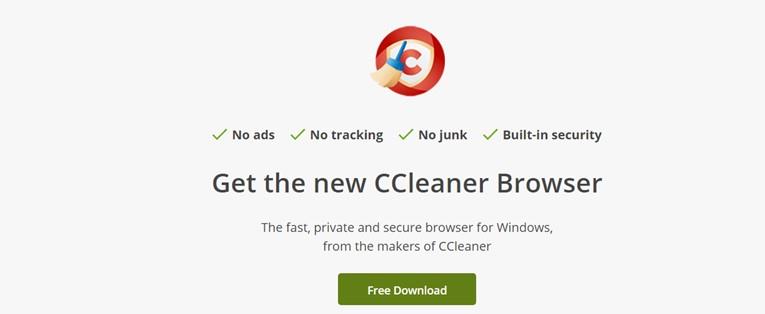
เครดิตรูปภาพ: CCleaner
คุณสมบัติของ Speccy –
Speccy จาก Piriform นำเสนอข้อมูลเชิงลึกเกี่ยวกับระบบของคุณรวมถึงรายละเอียดเกี่ยวกับส่วนประกอบฮาร์ดแวร์ที่ติดตั้งอยู่ในระบบ นี่คือคุณสมบัติเด่นบางประการ:
ข้อมูลฮาร์ดแวร์ Speccy Piriform ให้ข้อมูลระบบคอมพิวเตอร์โดยละเอียดในพีซีที่ใช้ Windows 10 เกี่ยวกับฮาร์ดแวร์ เช่น ความเร็วและคอร์ของโปรเซสเซอร์ ความจุ RAM แบรนด์และยี่ห้อของมาเธอร์บอร์ด กราฟิกและการ์ดเสียง
ตรวจสอบอุณหภูมิพีซี แอปพลิเคชันนี้ยังตรวจสอบอุณหภูมิของพีซีและช่วงอุณหภูมิอื่นๆ ตลอดเวลา ซึ่งจะช่วยให้ผู้ใช้ทราบว่าระบบระบายความร้อนของ CPU ทำงานได้ดีหรือไม่โดยไม่ต้องเปิดเคสทาวเวอร์
การจัดสรรหน่วยความจำ แอป Speccy Piriform นำเสนอกราฟโดยละเอียดที่แสดงข้อมูลสำคัญเกี่ยวกับพีซีของคุณ เช่น วิธีการจัดสรรหน่วยความจำและความสมบูรณ์ของฮาร์ดไดรฟ์
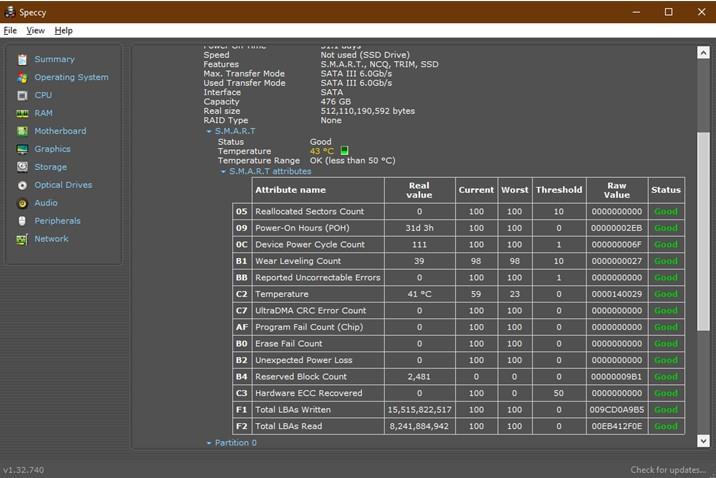
เครดิตรูปภาพ: CCleaner
คุณลักษณะการค้นหา ซอฟต์แวร์นี้ให้ข้อมูลมากมาย และด้วยเหตุนี้นักพัฒนาจึงรวมตัวเลือกการค้นหาที่สามารถเปิดใช้งานได้ด้วยปุ่ม CTRL + F บนแป้นพิมพ์ของคุณ
เครดิตรูปภาพ: CCleaner
แบ่งปันรายละเอียดคอมพิวเตอร์ของคุณ หากคุณต้องแบ่งปันข้อมูลพีซีของคุณกับเพื่อนหรือผู้ดูแลระบบเครือข่าย คุณสามารถทำได้สองวิธี:
บันทึกสแนปชอต ซึ่งจะสร้างไฟล์พิเศษที่มีข้อมูลระบบทั้งหมดสำหรับ Windows 10 ที่สามารถแชร์กับทุกคนผ่านอีเมลหรือ IM ผู้ที่ได้รับไฟล์จะต้องมี Speccy Piriform ในระบบของตนด้วยจึงจะสามารถเปิดไฟล์ของคุณได้
เผยแพร่สแนปชอต ตัวเลือกนี้อนุญาตให้ผู้ใช้เผยแพร่ข้อมูลจำเพาะของคอมพิวเตอร์ของตนบนเซิร์ฟเวอร์ของ Speccy เป็นเวลา 30 วันเท่านั้น ผู้ใช้สามารถสร้างและแชร์ลิงก์กับทุกคนที่สามารถเข้าถึงข้อมูลระบบคอมพิวเตอร์โดยละเอียดของพีซีโดยไม่ต้องติดตั้ง Speccy Piriform
เครดิตรูปภาพ: CCleaner
วิธีการใช้ Speccy Aplication –
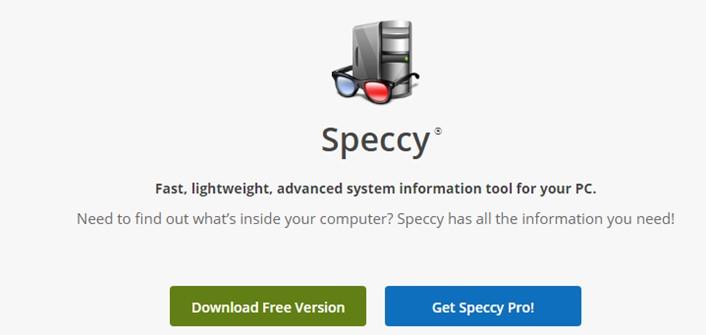
เครดิตรูปภาพ: CCleaner
Speccy Piriform เป็นแอปพลิเคชั่นที่ใช้งานง่ายมากพร้อมอินเทอร์เฟซที่ยอดเยี่ยมที่ใช้งานง่าย ต่อไปนี้เป็นขั้นตอนในการใช้ซอฟต์แวร์นี้เพื่อรับข้อมูลระบบคอมพิวเตอร์โดยละเอียดสำหรับ Windows 10
ขั้นตอนที่ 1 : ดาวน์โหลดและติดตั้ง Speccy Piriform จากลิงค์ด้านล่าง
ขั้นตอนที่ 2 : เมื่อดาวน์โหลดแล้ว ให้เปิดแอปและจะแสดงข้อมูลระบบบนหน้าจอแอปโดยอัตโนมัติ
ขั้นตอนที่ 3 : นำทางไปยังข้อมูลที่คุณต้องการโดยคลิกที่ตัวเลือกที่แสดงบนแผงด้านซ้าย
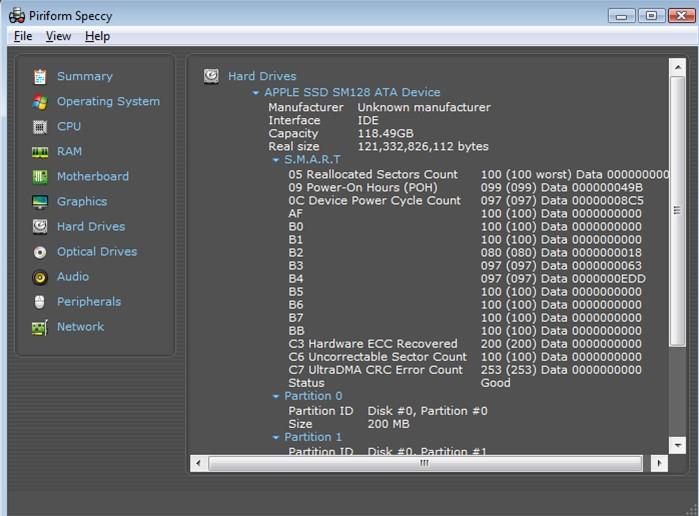
เครดิตรูปภาพ: CCleaner
ขั้นตอนที่ 4 : คลิกที่แท็บ File เพื่อบันทึกหรือแชร์ Snapshot ของข้อมูลจำเพาะคอมพิวเตอร์ของคุณ
ข้อมูลจำเพาะและราคา –
เครดิตรูปภาพ: CCleaner
ข้อกำหนดขั้นต่ำในการติดตั้ง Speccy Piriform เป็นพื้นฐานและพบได้ง่ายในคอมพิวเตอร์ส่วนใหญ่
| ระบบปฏิบัติการ | Windows XP, Vista, 7, 8, 10 |
| ซีพียู | 400 MHZ หรือสูงกว่า |
| แกะ | 256 MB |
| พื้นที่จัดเก็บ | 8 MB |
แอปพลิเคชั่นนี้มีสามเวอร์ชันและรายละเอียดราคาทั้งหมดถูกเน้นไว้ด้านล่าง:
| ลักษณะเฉพาะ | Speccy ฟรี | Speccy Pro | CCleaner Bundle |
| ค่าใช้จ่าย | $0 | $19.95 | $29.95 |
| สเปคเครื่องคอมพิวเตอร์ | ใช่ | ใช่ | ใช่ |
| อุณหภูมิพีซี | ใช่ | ใช่ | ใช่ |
| กิจกรรมการตรวจสอบพีซี | ใช่ | ใช่ | ใช่ |
| การปรับปรุงอัตโนมัติ | เลขที่ | ใช่ | ใช่ |
| การสนับสนุนระดับพรีเมียม | เลขที่ | ใช่ | ใช่ |
| รวม CCleaner | เลขที่ | เลขที่ | ใช่ |
| รวม Recuva | เลขที่ | เลขที่ | ใช่ |
| รวม Defraggler | เลขที่ | เลขที่ | ใช่ |
หมายเหตุ: Piriform ได้พัฒนาแอพพลิเคชั่นต่าง ๆ สำหรับผู้ใช้ Windows 10 ที่จะช่วยพวกเขาในการทำงานต่าง ๆ เช่น การบำรุงรักษาและการเพิ่มประสิทธิภาพ ซึ่งจะส่งผลให้พีซีที่ราบรื่นและไร้ที่ติพร้อมประสิทธิภาพที่เพิ่มขึ้น
CCleaner : ยูทิลิตีนี้เป็นเครื่องมือเพิ่มประสิทธิภาพแบบ all-in-one สำหรับคอมพิวเตอร์ของคุณที่ทำความสะอาด บำรุงรักษา และจัดระเบียบพีซีของคุณ
Defraggler : เครื่องมือนี้จะจัดเรียงข้อมูลบนฮาร์ดไดรฟ์ภายในและภายนอกของคุณหรือไฟล์แต่ละไฟล์ และรองรับ HDD และ SSD กับระบบไฟล์ทั้งหมด
Recuva : แอปพลิเคชั่นนี้ช่วยกู้คืนไฟล์และโฟลเดอร์ที่ถูกลบของคุณในเวลาไม่นาน
คำพูดสุดท้ายเกี่ยวกับสิ่งที่อยู่ภายในพีซีของฉัน Speccy ให้ข้อมูลระบบโดยละเอียดของ Windows 10 PC
Speccy Piriform เป็นแอปพลิเคชั่นสำคัญที่ให้ข้อมูลระบบคอมพิวเตอร์โดยละเอียดสำหรับระบบ Windows 10 สิ่งสำคัญคือต้องทราบข้อกำหนดคอมพิวเตอร์ของคุณก่อนที่จะติดตั้งเกมหรือซอฟต์แวร์ใดๆ และตรวจสอบว่าสามารถใช้งานร่วมกับพีซีของคุณได้หรือไม่ คุณจะรู้ว่าคุณกำลังใช้อะไรอยู่และจะอัพเกรดฮาร์ดแวร์ของคุณได้อย่างไร Speccy Piriform เวอร์ชันฟรีมีมากเกินพอที่จะเข้าใจข้อกำหนดของคอมพิวเตอร์ แต่ถ้าคุณกำลังมองหาเครื่องมือที่ล้ำหน้ากว่านั้น คุณก็สามารถเลือกใช้บันเดิลแทนการจ่ายแยกต่างหากสำหรับแต่ละแอปพลิเคชันได้
ติดตามเราบนสื่อสังคม - Facebook , Twitter , LinkedInและ YouTube สำหรับข้อสงสัยหรือข้อเสนอแนะโปรดแจ้งให้เราทราบในส่วนความคิดเห็นด้านล่าง เรายินดีที่จะติดต่อกลับหาคุณพร้อมวิธีแก้ปัญหา เราโพสต์เคล็ดลับและคำแนะนำพร้อมคำตอบสำหรับปัญหาทั่วไปที่เกี่ยวข้องกับเทคโนโลยีเป็นประจำ
หากคุณกำลังประสบปัญหาหรือวัฒนธรรม การคืนค่าระบบใน Windows 11 จะช่วยให้คุณสามารถย้อนกลับอุปกรณ์ของคุณไปยังเวอร์ชันก่อนหน้าได้.
หากคุณกำลังมองหาทางเลือกที่ดีที่สุดสำหรับ Microsoft Office นี่คือ 6 โซลูชั่นที่ยอดเยี่ยมในการเริ่มต้น.
บทช่วยสอนนี้จะแสดงให้คุณเห็นว่าคุณสามารถสร้างไอคอนทางลัดบนเดสก์ท็อปWindows ที่เปิด Command Prompt ไปยังตำแหน่งโฟลเดอร์เฉพาะได้อย่างไร
กำลังหาวิธีตั้งวิดีโอเป็นเซิร์ฟเวอร์หน้าจอใน Windows 11 อยู่ใช่ไหม? เราเปิดเผยวิธีการใช้ซอฟต์แวร์ฟรีที่เหมาะสำหรับหลายรูปแบบวิดีโอไฟล์.
คุณรู้สึกรำคาญกับฟีเจอร์ Narrator ใน Windows 11 หรือไม่? เรียนรู้วิธีปิดเสียง Narrator ได้ง่ายๆ ในหลายวิธี
วิธีการเปิดหรือปิดระบบการเข้ารหัสไฟล์ใน Microsoft Windows ค้นพบวิธีการที่แตกต่างกันสำหรับ Windows 11.
ถ้าคีย์บอร์ดของคุณมีการเพิ่มช่องว่างสองครั้ง ให้รีสตาร์ทคอมพิวเตอร์และทำความสะอาดคีย์บอร์ด จากนั้นตรวจสอบการตั้งค่าคีย์บอร์ดของคุณ.
เราจะแสดงวิธีการแก้ไขข้อผิดพลาด Windows ไม่สามารถเข้าสู่ระบบได้เนื่องจากโปรไฟล์ของคุณไม่สามารถโหลดได้เมื่อเชื่อมต่อกับคอมพิวเตอร์ผ่าน Remote Desktop.
เกิดอะไรขึ้นและพินของคุณไม่สามารถใช้งานได้ใน Windows? อย่าตื่นตระหนก! มีสองวิธีที่มีประสิทธิภาพในการแก้ปัญหานี้และคืนการเข้าถึงพินของคุณ.
คุณจะทำอย่างไรเมื่อเวลาในคอมพิวเตอร์ Windows 11 ไม่แสดงเวลาอย่างที่ควรจะเป็น? ลองใช้วิธีแก้ปัญหาเหล่านี้ดูสิ






